联想笔记本重装系统(安装系统),本文教您联想笔记本如何重装系统(安装系统)
系统软件是指控制和协调计算机及外部设备,支持应用软件开发和运行的系统,是无需用户干预的各种程序的集合,主要功能是调度,监控和维护计算机系统;负责管理计算机系统中各种独立的硬件,使得它们可以协调工作。系统软件使得计算机使用者和其他软件将计算机当作一个整体而不需要顾及到底层每个硬件是如何工作的。
电子产品的迅迅速发展,笔记本电脑也成为一些生产商激烈的角逐产品,而笔记本电脑的核心技术也成为商家抢占市场的制胜法宝,而联想笔记本在市场占有率是遥遥领先的,并且市场份额在不断壮大,那么联想笔记本如何重装系统?下面,小编就来跟大家讲解联想笔记本重装系统的流程。
联想电脑是比较出名的,不管是工作学习或是休闲娱乐,不少人上网用的都是联想的电脑。大家都知道电脑系统用久了多少会出现一些问题,比如电脑变的特别卡,有用户想到了重装,下面,小编给大伙介绍联想笔记本重装系统的操作方法。
联想笔记本如何重装系统
准备工作:
1、备份C盘及桌面重要文件
2、大小4G左右的U盘,做成U盘PE启动盘
3、下载:win7 iso镜像
相关教程:
U盘启动盘做好之后,把联想win7镜像的ghost文件放到U盘
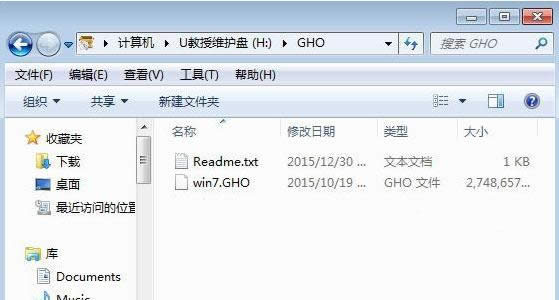
联想图解详情-1
在电脑上插入U盘,开机启动时按F12或Fn+F12,在启动管理窗口选择USB HDD,按回车键
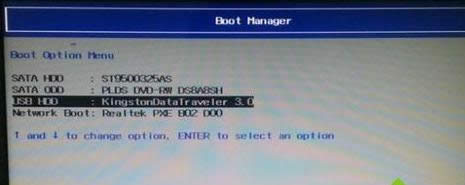
联想图解详情-2
在U盘主菜单,选择【02】运行PE精简版
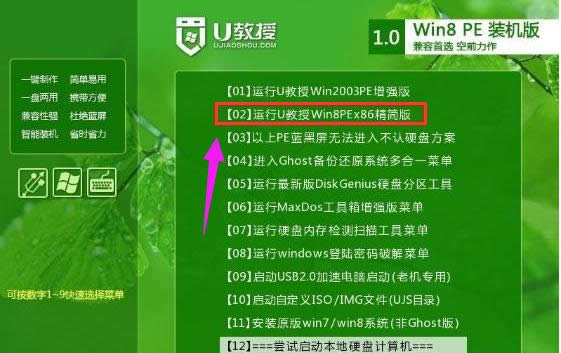
联想图解详情-3
打开一键装机工具,按照图示进行操作,选择系统安装位置C盘,确定
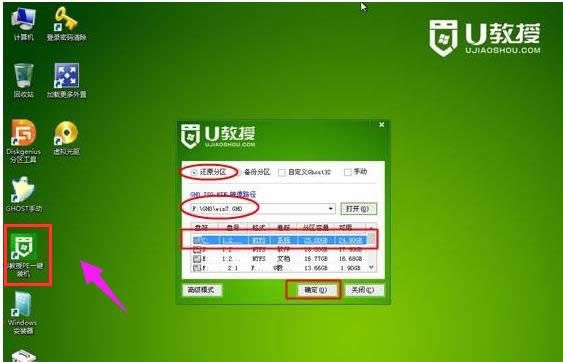
联想笔记本图解详情-4
在跳出的对话框中点击是,转到这个画面
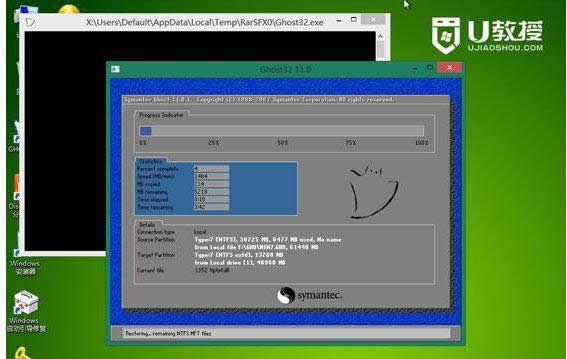
联想图解详情-5
然后会自动重启,开始进行系统的安装
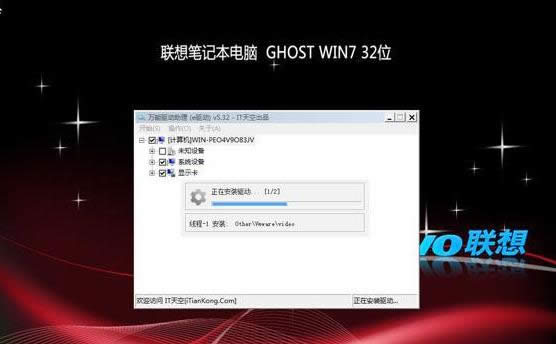
重装系统图解详情-6
一段时间之后,系统安装完成,启动进入win7系统。
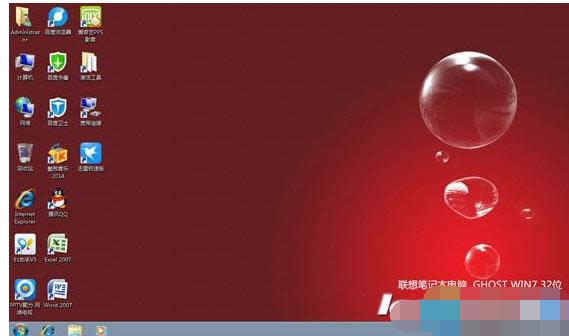
联想图解详情-7
以上就是联想笔记本重装系统的流程。
系统软件一般是在计算机系统购买时随机携带的,也可以根据需要另行安装。
……